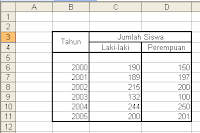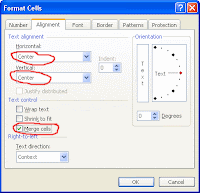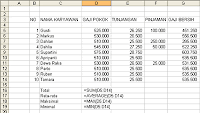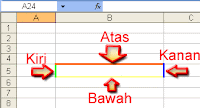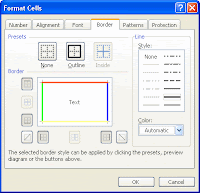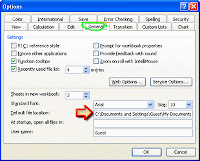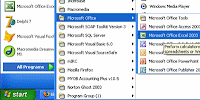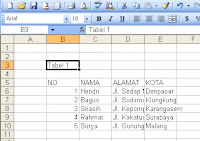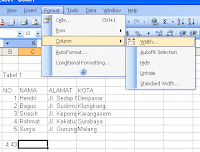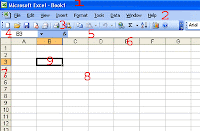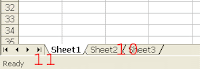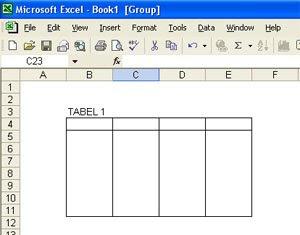Sebagai seorang guru atau seorang administrasi atau karyawan di sebuah lembaga pendidikan atau sekolah merupakan salah satu hal yang diwajibkan untuk mengetahui jumlah siswa yang terdaftar pada sekolah tersebut. Baik dari besar keseluruhan jumlah siswa, kemudian berapa banyaknya siswa yang berjenis kelamin laki-laki dan perempuan.
Meski bisa dilakukan dengan cara menghitung secara manual namun seandainya jumlah siswa hingga ratusan bahkan ribuan maka untuk menghitung jumlah siswa yang berjenis kelamin laki-laki dan perempuan cukup memakan waktu. Oleh karena itu Belajar Ilmu Komputer memberikan sedikit pengetahuan tentang menghitung jumlah siswa berdasarkan jenis kelamin.
Gambar berikut ini adalah sebuah contoh penggunaan rumus untuk menghitung jumlah siswa berdasarkan jenis kelamin pada microsoft office exel, pada pada gambar ini saya menggunakan office 2007.
Meski bisa dilakukan dengan cara menghitung secara manual namun seandainya jumlah siswa hingga ratusan bahkan ribuan maka untuk menghitung jumlah siswa yang berjenis kelamin laki-laki dan perempuan cukup memakan waktu. Oleh karena itu Belajar Ilmu Komputer memberikan sedikit pengetahuan tentang menghitung jumlah siswa berdasarkan jenis kelamin.
Gambar berikut ini adalah sebuah contoh penggunaan rumus untuk menghitung jumlah siswa berdasarkan jenis kelamin pada microsoft office exel, pada pada gambar ini saya menggunakan office 2007.